Aplicaciones de mensajería que te permiten hacer audio y videoLas llamadas se han vuelto excepcionalmente comunes, pero no muchas tienen una función de grabación de llamadas. Skype es la excepción, pero su función de grabación de llamadas es bastante nueva. Si está utilizando una versión anterior de Skype, o está utilizando una aplicación de llamadas de audio / video diferente, necesita una forma universal de grabar llamadas y Audacity se ajusta a la factura. Es gratis, de código abierto y fácil de usar. Así es como puede grabar llamadas con Audacity.
Renuncia: En algunos países, puede ser ilegal registrar a otra persona sin su permiso. Asegúrese de familiarizarse con las leyes de su país / estado / provincia antes de comenzar a grabar llamadas.
Grabar llamadas con Audacity
En Windows 10, haga clic con el botón derecho en el icono del altavoz en la bandeja del sistema y seleccione Sonidos en el menú contextual. En la ventana Sonidos que se abre, vaya a la pestaña "Grabación" y active Stereo Mix.
Si no ve Stereo Mix, haga clic derecho en unárea vacía en la pestaña Grabación y seleccione "Mostrar dispositivos deshabilitados". Una vez que lo haya habilitado, verifique dos veces para asegurarse de que su micrófono y altavoces estén funcionando.

Si no ve Stereo Mix en la ventana Sonidos,a pesar de habilitar "Mostrar dispositivos deshabilitados", es muy probable que te falte un controlador de sonido. Busque los controladores RealTek que deben usarse con su sistema e instálelos. Una vez que se hayan instalado, debería aparecer la opción Stereo Mix.
Audacia
Abre Audacity y abre el menú desplegable debajo del micrófono(ver captura de pantalla). Seleccione Windows WASAPI. Asegúrese de que sus altavoces y micrófono estén seleccionados en los menús desplegables de micrófono y altavoz. Una vez que haya hecho eso, estará listo para grabar. Haga clic en el botón de grabación indicado en la captura de pantalla a continuación.
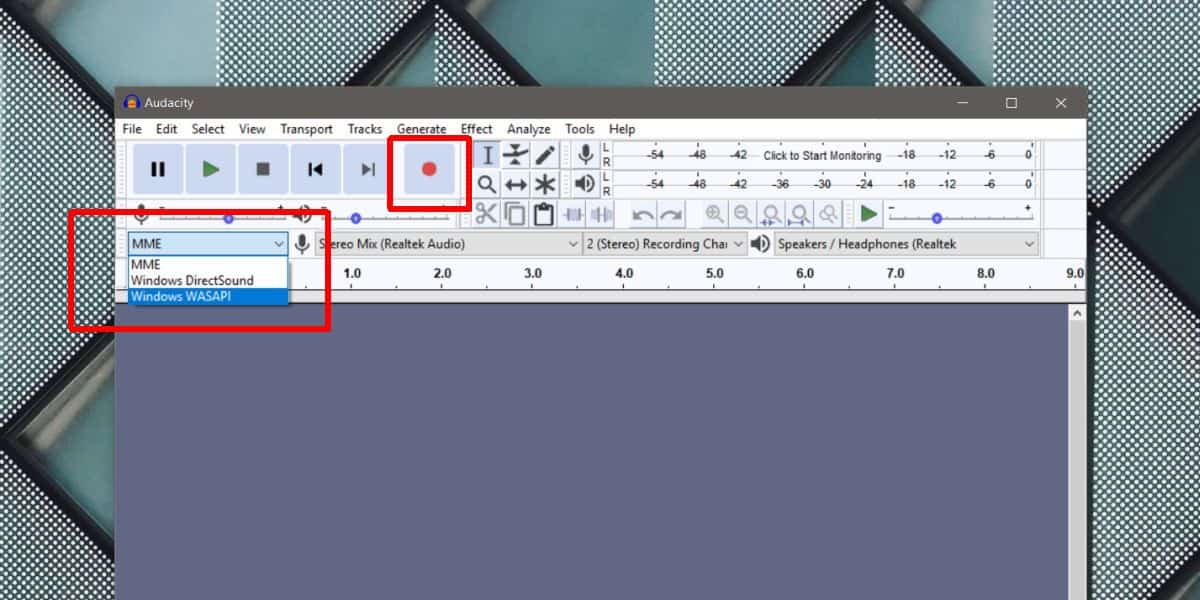
Abra la aplicación de video / llamadas de voz que elijae iniciar una llamada. Se grabará todo, desde el "timbre" hasta cualquier mensaje que se escuche automáticamente. La grabación incluirá todo lo que diga, así como también todo lo que llame al destinatario. El video, si hay alguno, no se incluirá ya que Audacity es una aplicación de solo audio.
Cuando finalice la llamada, regrese a Audacity y detenga la grabación.
Guardar grabación
Audacity puede exportar la grabación en formato MP3, que es casi universal. Te costará encontrar un dispositivo que no lo admita.
Para exportar la llamada, vaya a Archivo> Exportar y seleccioneExportar como MP3. Notará que la aplicación también puede exportar a formatos WAV y OGG. Si alguno de esos formatos le conviene mejor, siéntase libre de usarlos en lugar de MP3.













Comentarios